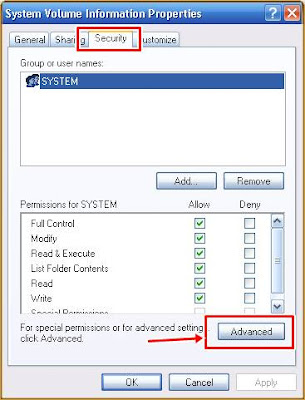Cara Membuka File / Folder yang Access Denied
Penyebab Folder / File yang Access Denied atau tidak bisa dibuka :
File
atau Folder tersebut dibuat pada file system NTFS yang mengalami
perubahan Security ID. Atau anda mungkin pernah memberikan password pada
Windows anda, kemudian anda melakukan install ulang Windows. Akibatnya
terjadilah Folder / File yang Access Denied yang tidak bisa dibuka.
Cara Membuka File / Folder yang Access Denied :
- Buka Windows Explorer => Klik Tools => Folder Options => View
- Hilangkan tanda centang pada Use simple file sharing (Recommended) => Klik OK
- Klik kanan pada folder yang terkunci : contoh nama folder "System Volume Information"]
- Pilih Properties => Security. ( Bila ada warning klik OK )
- Klik Advanced => Owner => akan muncul jendela berikut ini :
- Klik Nama User Administratornya, misal komputer saya namanya ekohasan.
- Beri tanda centang pada Replace Owner of Subcontainer and Objects.
- Kemudian Klik OK / YES
- Dan akhirnya Folder / File anda yang Access Denied akan bisa dibuka kembali.